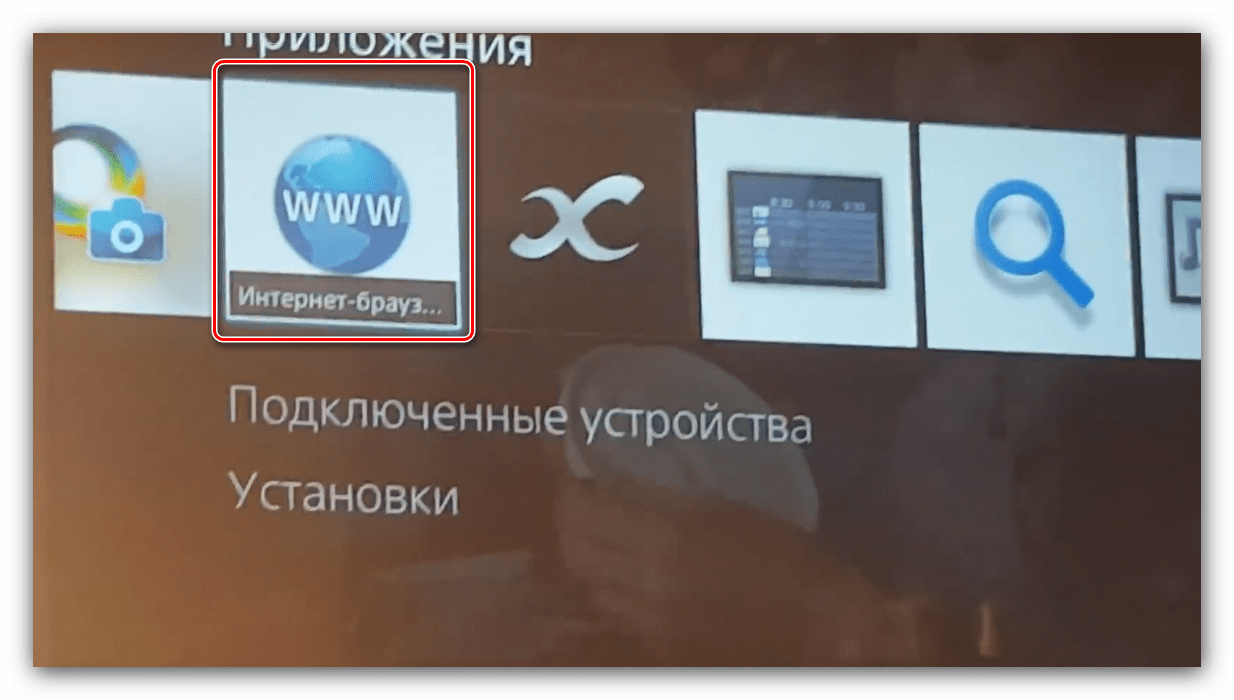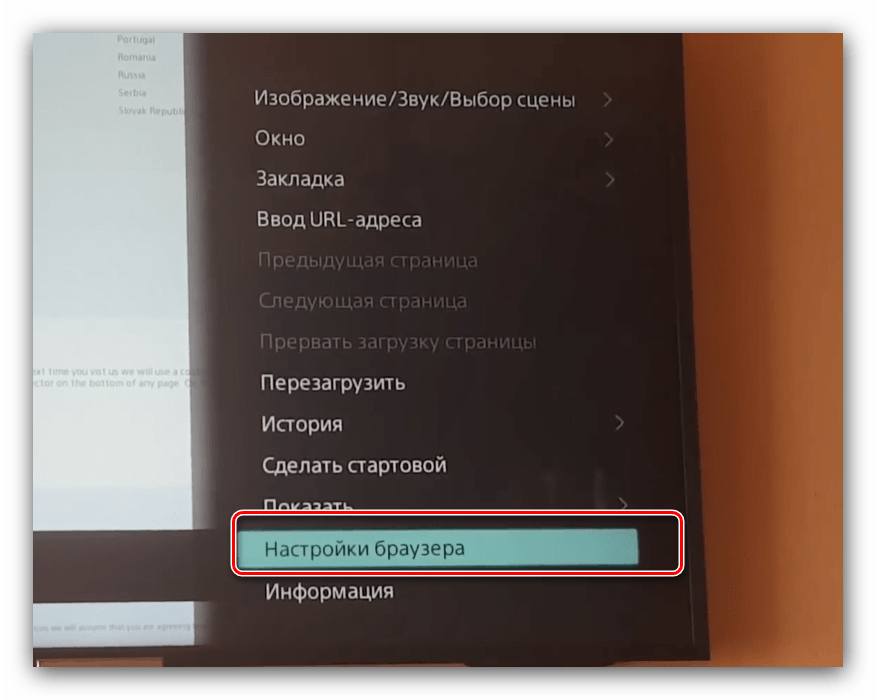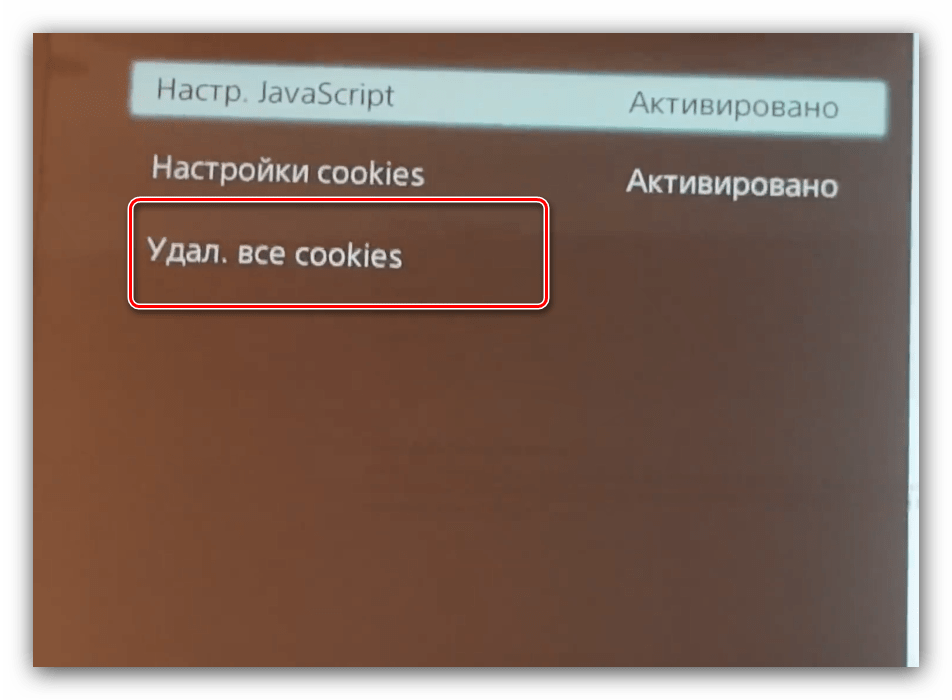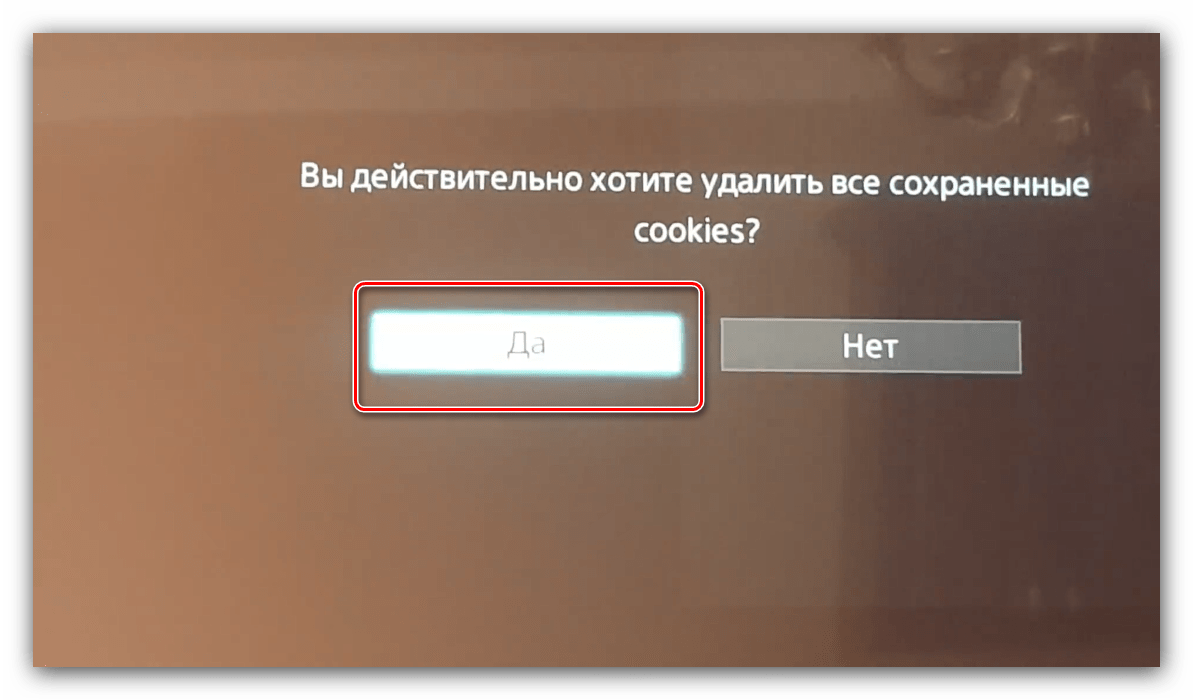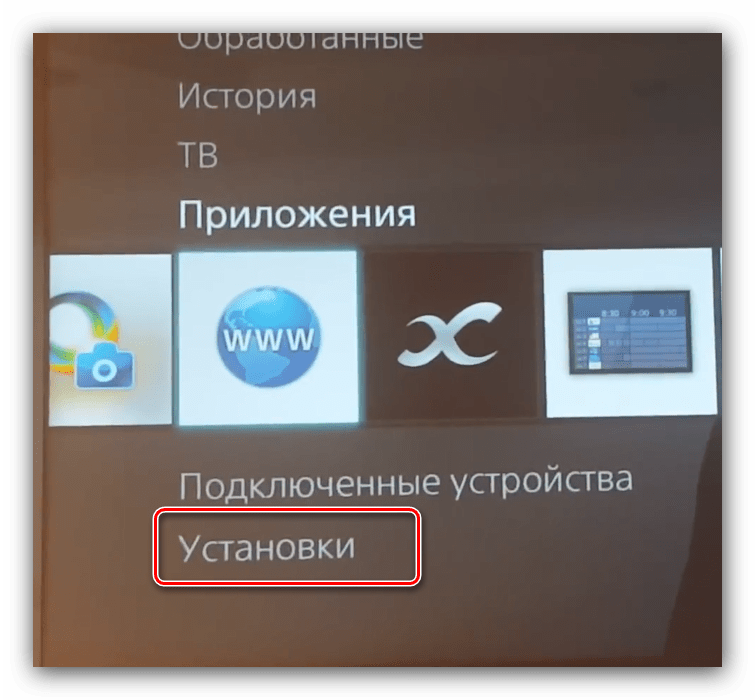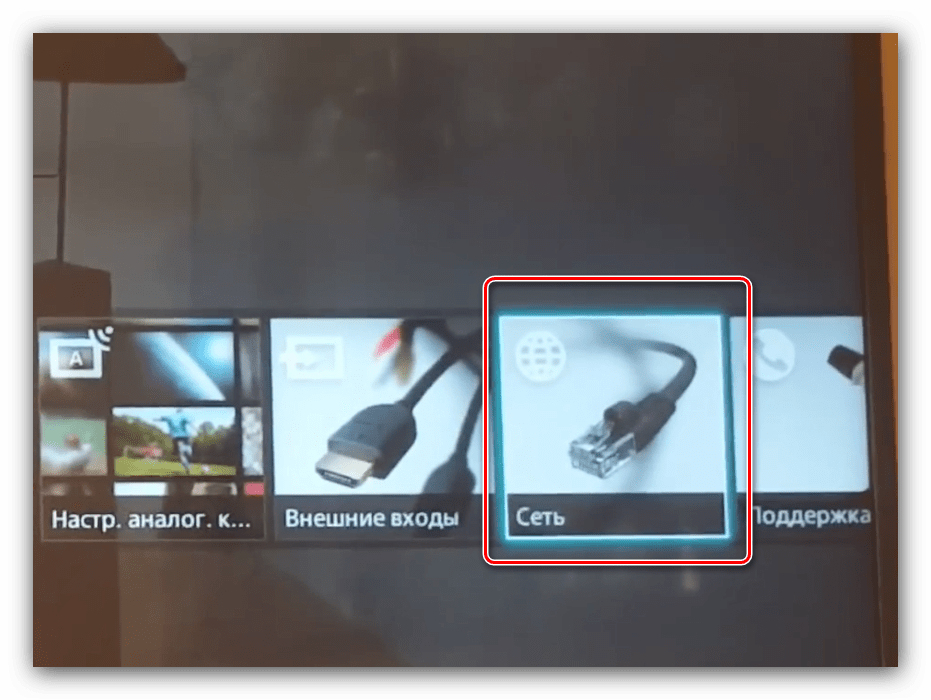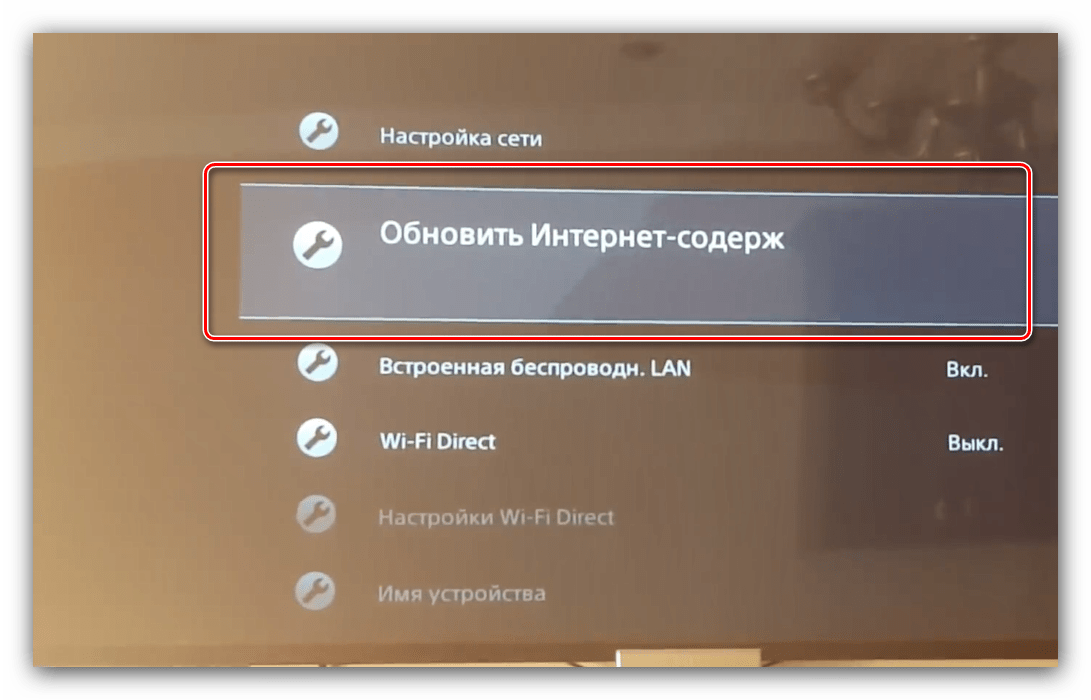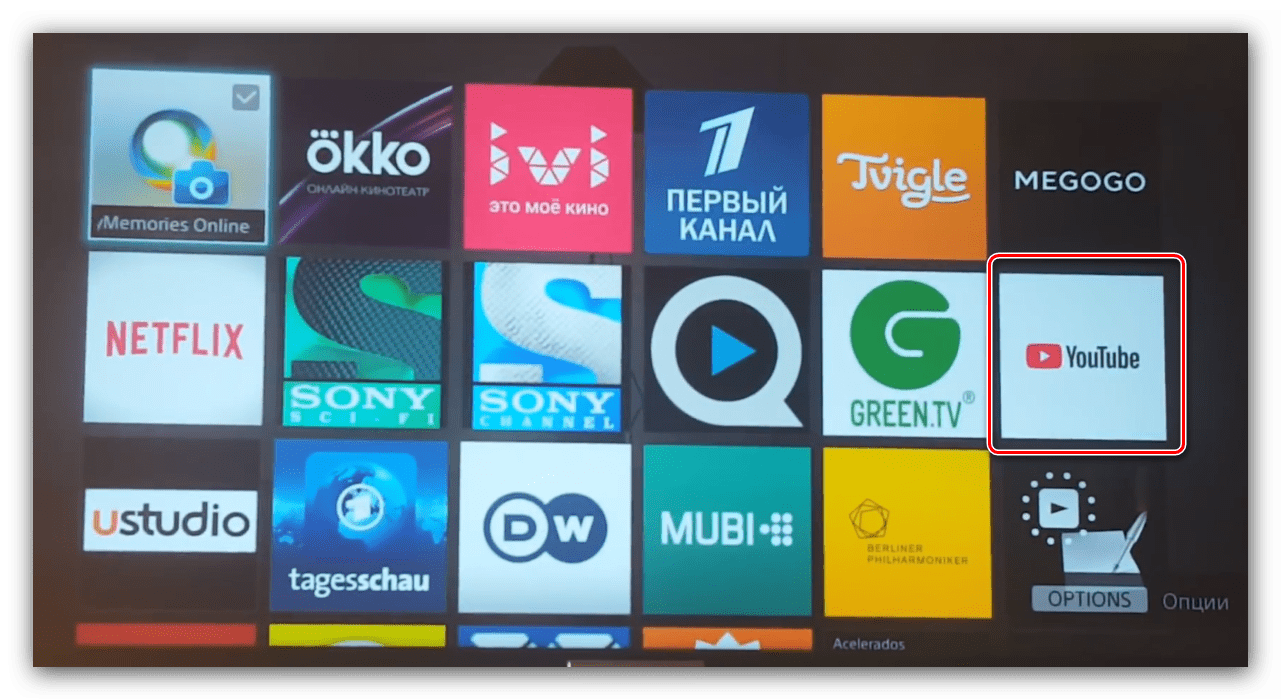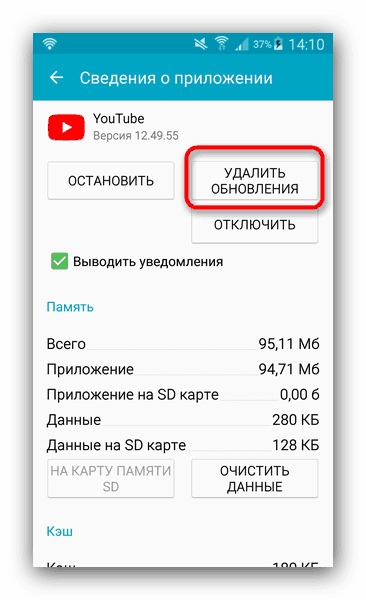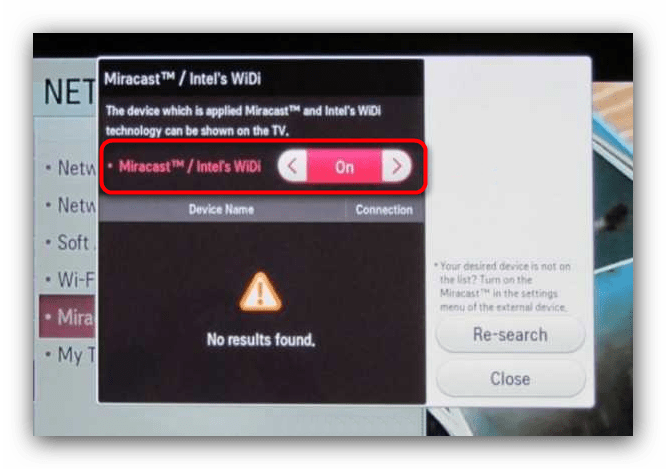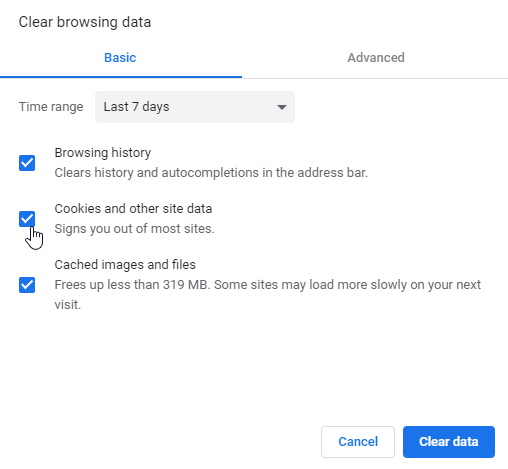Содержание
- Причина сбоя и методы его устранения
- Способ 1: Очистка интернет-содержимого (OperaTV)
- Способ 2: Устранение проблем в работе приложения (Android)
- Способ 3: Подключение смартфона к ТВ (универсальный)
- Заключение
- Вопросы и ответы
Одной из самых востребованных возможностей Smart-TV является просмотр роликов на Ютубе. Не так давно стали наблюдаться проблемы с этой функцией на телевизорах производителя Sony. Сегодня мы хотим представить вам варианты ее решения.
Причина сбоя и методы его устранения
Причина зависит от операционной системы, на которой работает «умный телевизор». На ОС OperaTV дело в ребрендинге приложений. На ТВ, которые работают под управлением Android, причина может варьироваться.
Способ 1: Очистка интернет-содержимого (OperaTV)
Некоторое время назад компания Opera продала часть бизнеса компании Vewd, которая теперь отвечает за работоспособность ОС OperaTV. Соответственно, всё связанное ПО на телевизорах Сони должно было обновиться. Порой процедура обновления приводит к сбою, в результате которого перестает работать приложение YouTube. Устранить проблему можно перезагрузкой интернет-содержимого. Процедура выглядит следующим образом:
- Выберите в приложениях «Интернет-браузер» и зайдите в него.
- Нажмите на клавишу «Options» на пульте для вызова меню приложения. Найдите пункт «Настройки браузера» и воспользуйтесь им.
- Выберите пункт «Удал. все cookies».
Подтвердите удаление.
- Теперь вернитесь на домашний экран и перейдите к разделу «Установки».
- Здесь выберите пункт «Сеть».
Задействуйте опцию «Обновить интернет-содержимое».
- Подождите 5-6 минут, пока телевизор обновится, и переходите к приложению YouTube.
- Повторите процедуру привязки аккаунта к телевизору, следуя инструкциям на экране.
Данный метод является лучшим решением рассматриваемой проблемы. В интернете можно найти сообщения, что помогает также аппаратный сброс настроек, но как показывает практика, этот метод непрактичен: Ютуб будет работать только до первого выключения телевизора.
Способ 2: Устранение проблем в работе приложения (Android)
Устранение рассматриваемой проблемы для телевизоров под управлением Андроид несколько проще в силу особенностей системы. На таких ТВ неработоспособность YouTube возникает впоследствии сбоев в работе самой программы-клиента видеохостинга. Мы уже рассматривали решение проблем с клиентским приложением для этой ОС, и рекомендуем обратить внимание на Способы 3 и 5 из статьи по ссылке далее.
Подробнее: Решение проблем с неработающим YouTube на Android
Способ 3: Подключение смартфона к ТВ (универсальный)
Если «родной» клиент Ютуба на Sony ни в какую не желает работать, альтернативой ему будет использование телефона или планшета в качестве источника. При этом всю работу на себя берёт мобильный девайс, а телевизор выступает лишь дополнительным экраном.
Урок: Подключение Android-девайса к телевизору
Заключение
Причины неработоспособности YouTube происходят вследствие продажи бренда OperaTV другому владельцу или же каких-то сбоев в ОС Android. Впрочем, конечному пользователю легко устранить эту неисправность.
Еще статьи по данной теме:
Помогла ли Вам статья?
Cправка — YouTube
Войти
Справка Google
- Справочный центр
- Устранение проблем
- Обучающие видео
- Как управлять настройками канала
- Режим родительского контроля на YouTube
- YouTube Premium
- Как начать вести свой канал
- Как зарабатывать с помощью Партнерской программы YouTube
- Правила, безопасность и авторское право
- Сообщество
- YouTube
- Политика конфиденциальности
- Условия использования YouTube
- Отправить отзыв
Тема отзыва
Информация в текущем разделе Справочного центра
Общие впечатления о Справочном центре Google
- Справочный центр
- Сообщество
- Советы авторам
YouTube
Сейчас к нам поступает очень много запросов. Возможно, вам придется ждать ответа дольше обычного.
С 23.03.2023 года у большого количества пользователей телевизоров Sony Bravia перестало работать приложение Smart TV. Из Беларуси и Казахстана в частности. Браузер тоже не работает.
К нам до 15-00 за сегодня поступило больше сотни таких звонков.
НЕ ТОРОПИТЕСЬ что-либо начинать делать. Совет нашего Сервиса будет внизу статьи.
Выдает ошибку:
«Вследствие внутренней ошибки интернет-браузер будет закрыт.»
Попытки менять браузер ничего не дают (три встроенных браузера Chrome, Opera, FireFox). Попытки обновить браузеры тоже ничего не дают. Ссылки на обновление недействительны. Свежих версий ПО для обновления нет. Свежая версия с сайта Sony, скопированная на флешку при попытке установки на телевизор Система пишет, что она совпадает с установленной. У некоторых пользователей есть свежая версия ПО. Установив ее, Смарт начинает работать.
Ранее были такого рода проблемы и решение мы описывали ЗДЕСЬ
Но в данной проблеме они могут не помочь.
Обновление встроенного программного обеспечения до версии v3.006
Применимые модели
- KDL-65W955B
- KDL-55W955B
- KDL-60W855B
- KDL-50W805B
- KDL-42W705B
- KDL-32W705B
- KDL-48W605B
- KDL-40W605B
- KDL-60W605B
- KDL-55W805B
- KDL-42W805B
- KDL-48W585B
- KDL-32W706B
- KDL-42W706B
- KDL-42W815B
- KDL-42W817B
- KDL-50W815B
- KDL-55W815B
- KDL-42W828B
- KDL-42W829B
- KDL-50W828B
- KDL-55W828B
- KDL-55W829B
- KDL-50W829B
- KDL-50W817B
- KDL-55W817B
- KDL-50W705B
- KDL-50W706B
- KDL-40W705C
- KDL-32W705C
- KDL-48W705C
- KD-85X9505B
- KD-65X9505B
- KD-79X9005B
- KD-65X9005B
- KD-55X9005B
- KD-70X8505B
- KD-65X8505B
- KD-55X8505B
- KD-49X8505B
- KD-75S9005B
- KD-65S9005B
ссылка
Наш совет
- Не предпринимать пока никаких действий. Возможно это ошибка на серверах Sony. О проблеме они знают. Возможно они ее исправит и вам не придется ничего менять.
- Если проблема не будет решена в ближайшие дни и не будет официального ответа компании Sony об одновлении, о блокировке и т.д. — попробовать обновить свое ПО (если обновление есть для вашей модели телевизора).
- Если станет понятно, что Смарт у вас работать не будет — покупать внешнюю Смарт-приставку.
ДОПОЛНЕНИЕ 29.03.2023 года
Проверьте, пропала ли ошибка на вашем телевизоре сегодня. Если нет, то обращайтесь в наш Сервисный Центр.
Далее сообщение компании Sony:
27.03.2023 года компания Sony дала ответ по сбою работы YouTube и Amazon Prime Video
Сообщение об ошибке YouTube/Amazon Prime Video «Интернет-браузер будет закрыт из-за внутренней ошибки» отображается на моем телевизоре BRAVIA с 2013/2014/2015 года
«ВАЖНО: Эта статья относится только к определенным продуктам. Пожалуйста, ознакомьтесь с Применимыми продуктами в нижней части этой статьи.
Уважаемые пользователи Sony,
В настоящее время мы расследуем сообщения о появлении сообщения об ошибке в приложении YouTube/Amazon Prime Video на некоторых телевизорах Sony 2013, 2014 и 2015 годов. Вы можете определить, что ваш телевизор затронут этой проблемой, если при попытке открыть YouTube/Amazon Prime Video на экране появляется сообщение «Internet browser will be closed due to internal error» (Интернет-браузер будет закрыт из-за внутренней ошибки).
Мы хотим заверить вас, что наша команда расследует эту проблему. Пожалуйста, возвращайтесь на эту веб-страницу, так как мы предоставим обновленную информацию как можно скорее.
Тем временем мы предлагаем вам зайти на YouTube/Amazon Prime Video через другое устройство (например, смартфон или ноутбук) или воспользоваться другой службой потокового вещания.
Мы приносим извинения за причиненные неудобства и просим вас проявить понимание, пока мы работаем над поиском решения.»
-
Применимые продукты
-
- Телевизоры, мониторы и проекторы
- ЖК-телевизоры (BRAVIA)
- KDLxxW6xxB Series
- KDLxxW7xxB Series
- KDLxxW8xxB Series
- Legacy LCD TV
- KDL-24W600A
- KDL-24W605A
- KDL-32W600A
- KDL-32W603A
- KDL-32W605A
- KDL-32W650A
- KDL-32W651A
- KDL-32W653A
- KDL-32W654A
- KDL-32W655A
- KDL-32W656A
- KDL-42W650A
- KDL-42W651A
- KDL-42W653A
- KDL-42W654A
- KDL-42W655A
- KDL-42W656A
- KDL-50W656A
- KDL-50W685A
- W70xC Series
- KDL-32W705C
- KDL-40W705C
- KDL-48W705C
- ЖК-телевизоры (BRAVIA)
- Телевизоры, мониторы и проекторы
- Допустимые страны и регионы
-
- Европейский регион
- Австрия
- Бельгия
- Босния и Герцеговина
- Болгария
- Хорватия
- Чехия
- Дания
- Эстония
- Финляндия
- Франция
- Германия
- Греция
- Венгерский
- Италия
- Казахстан
- Латвия
- Литва
- Люксембург
- Македония
- Нидерланды
- Норвегия
- Польша
- Португалия
- Ирландия
- Румыния
- Россия
- Сербия
- Словакия
- Словения
- Испания
- Швеция
- Швейцария
- Турция
- Украина
- Великобритания
- Европейский регион
by Tashreef Shareef
Tashreef Shareef is a software developer turned tech writer. He discovered his interest in technology after reading a tech magazine accidentally. Now he writes about everything tech from… read more
Updated on February 4, 2020
XINSTALL BY CLICKING THE DOWNLOAD FILE
This software will keep your drivers up and running, thus keeping you safe from common computer errors and hardware failure. Check all your drivers now in 3 easy steps:
- Download DriverFix (verified download file).
- Click Start Scan to find all problematic drivers.
- Click Update Drivers to get new versions and avoid system malfunctionings.
- DriverFix has been downloaded by 0 readers this month.
Sony’s smart TV with the Android TV OS comes pre-installed with the YouTube app. Users can stream their favorite YouTube video on TV after connecting to the TV. However, some users have reported Sony smart TV not connecting to YouTube.
The issue occurs while launching the YouTube app. The app freezes and shows a non-ending loading screen. This error can be triggered by a glitch in the app or Sony TV.
In this article, we have listed the best possible fixes to resolve the YouTube app not working with Sony smart TV problem.
Troubleshoot Sony smart TV YouTube issues
1. Check for service error
- Make sure the problem is not with the YouTube service before attempting to troubleshoot.
- Launch the YouTube app on your smartphone or access it from the computer.
- Try to play any video and check if the streaming is working fine. If the issue remains across devices, you can only wait for YouTube to fix it.
- If YouTube is working on your smartphone and PC, follow the next set of troubleshooting tips.
2. Turn off and on
- A simple solution for this issue is turning off and on the TV.
- When you feel the YouTube app is frozen or stuck, press the power off button your TV.
- Turn on the TV and check if the YouTube app works without freezing.
Clear browser cache
- If the issue persists, try clearing the browser cache.
- On your TV, go to your browser.
- open Browser settings.
- Select Delete cookies. You may have other options on the screen depending on your browser.
- Launch YouTube and check for any improvements.
3. Reset personal information
- Resetting the personal information seems to have worked for many users.
- Turn on your TV.
- On the remote control press the Home button.
- Go to Settings.
- Navigate to Set Up and select Customer Support.
- Scroll down and select Initialize personal information option.
- This will reset all the personal information and log you out all of your accounts.
- Launch the YouTube app again and sign in with your username and password.
- YouTube app should start working now without any issues.
4. Factory reset Sony smart TV
- If the issue persists, you may have to factory reset the Sony smart TV. While this fix seems to have solved the issue, doing so will delete all the personal information as well as settings.
- Press the Home button on the remote control.
- Go to Settings.
- Under System Settings, select General Set-up.
- Select Factory Settings.
- Proceed with factory resetting Android TV. The reset process may take a few minutes to complete.
- Once the TV restarts, launch the YouTube app and log in.
- The YouTube app will start working. Make sure you set the preferences for custom display, audio setting and saved channels again.
5. Update TV firmware
- Make sure you have the latest firmware installed for your Sony smart TV.
- New firmware updates include bug fixes and new features.
- Make sure you have the latest firmware installed from the Settings.
RELATED:
- Best OLED TVs for crystal clear picture
- Best streaming sticks for your TV
Still having issues? Fix them with this tool:
SPONSORED
Some driver-related issues can be solved faster by using a dedicated tool. If you’re still having problems with your drivers, just download DriverFix and get it up and running in a few clicks. After that, let it take over and fix all of your errors in no time!

Содержание
- Причины
- Как настроить?
- Почему зависает YouTube и как это исправить?
На сегодняшний день YouTube по праву можно назвать одним из крупнейших интернет-ресурсов нашего времени. Удобство пользования, разнообразие контента и возможность добавлять собственный – это еще далеко не все, что делает его таким популярным. С появлением общедоступных телевизоров с функцией SmartTV хостинг стал еще более известным из-за того, что входит в перечень предустановленных на телевизорах программ. Теперь, чтобы смотреть любимые видео, необязательно включать компьютер или брать в руки гаджет. Но что делать, если приложение отказывается работать на телевизоре Sony?

Причины
Причиной неработоспособности сервиса на телевизоре Sony может быть множество факторов. Вот несколько основных из них.
- Изменение стандартной политики на сервисе. Возможно, модель вашего телевизора устарела и больше не обслуживается новыми версиями приложения.
- Системные ошибки в операционной системе телевизора, из-за которых он не может корректно запустить приложение.
- Сбои на серверах YouTube, обычно такая проблема возникает нечасто, а проходит через некоторое время сама собой.
- Удаление программы или проблемы в официальном магазине вашей платформы. Чаще всего с этой проблемой сталкиваются владельцы телевизоров на базе OperaTV.
В большинстве случаев неполадки с видеохостингом возникают у пользователей из-за проблем между компаниями Sony и YouTube. Решить эту ситуацию своими силами, к сожалению, не получится.


Как настроить?
Есть несколько простых и универсальных способов решить проблему с YouTube.
- Обновить приложение. Этот вариант подойдет вам, если на телевизоре уже установлено приложение, но работает оно неправильно, или не работает вовсе. Конечно, такого рода проблема может исчезнуть сама собой, однако, решить ее потом может быть не так-то просто. Перед тем как установить обновление, нужно удалить старую программу. Зайдите в Google Play, в меню «Мои приложения» выберите YouTube и нажмите «Удалить». Теперь в поиске на главной странице введите YouTube и выберите приложение. Осталось только нажать на зеленую кнопку «Обновить».

- Очистка КЭШа приложения. В некоторых случаях этот способ помогает, и возиться с переустановкой программы или более сложными способами не придется. Зайдите в домашнее меню телевизора при помощи кнопки Home, а оттуда – в «Настройки». Далее выберите «Приложения», найдите значок YouTube и нажмите на него. Большая кнопка «Очистить данные» – то, что вам нужно. Этот способ спасает в основном владельцев Android-телевизоров, но и у других операционных систем принцип схожий.

- Специально для устаревших моделей есть особый способ. Он подойдет вам, если ваш телевизор старше 2012 года выпуска. И хоть официально восстановить возможность использования этого приложения невозможно, есть несколько обходных путей сделать это. Самый простой и практичный из всех – подключить к телевизору телефон, через который трансляция и будет вестись. Кроме того, ситуацию могут спасти, например, Android-приставка или просмотр YouTube просто через браузер. Но кто ищет легких путей? Вам понадобится флешка и компьютер. Скачайте с его помощью YouTube виджет и создайте одноименную папку на флешке. Теперь распакуйте скачанный архив в эту папку и вставьте флешку в телевизор. После включения Smart Hub он распознает содержимое флешки, как приложение YouTube, и вы сможете спокойно пользоваться им, как пользовались раньше.
По сути, это аналог стандартного приложения, но его не нужно устанавливать, чтобы запустить.

- Сброс настроек телевизора до заводских. Использование этого метода приведет к полному исчезновению данных на жестком диске вашего телевизора, поэтому используйте его только в том случае, если вы уверены, что причина неисправности – поломка в операционной системе SmartTV. А так как фирма Sony известна своим слабым программным обеспечением, вероятность этого довольно велика. На пульте телевизора нажмите кнопку «Меню», затем – «Поддержка», а в открывшемся окне – сброс настроек. Далее телевизор потребует от вас ввести защитный код. По стандарту он состоит из четырех нолей, если, конечно, вы его не меняли.
Будьте внимательны. После отката системе может потребоваться обновление до актуальной версии, после чего можно будет заново скачивать все приложения.

- Также один из самых простых способов – это использование com Activate. Для этого зайдите в приложение на телевизоре и нажмите «Вход». На экране появится специальный код, активация которого происходит через компьютер по ссылке youtube. com/activate. Так вы сможете смотреть видеоролики на телевизоре, но управлять ими с компьютера.

Почему зависает YouTube и как это исправить?
В большинстве подобных случаев достаточно просто обновить приложение до актуальной версии так, как указано выше, чтобы хостинг перестал зависать. Однако есть еще ряд причин, из-за которых сервис может работать некорректно-
- Перегрузка ЦП SmartTV. Для исправления попробуйте выключить и снова включить телевизор. Это обновит его список задач и разгрузит процессор.
- Просканируйте телевизор любым из антивирусов, доступных на Google Play. Даже если вредоносных программ обнаружено не будет, это поможет определить, не конфликтует ли YouTube с каким-либо другим приложением.
- В конце концов, возможно, телевизор – не проблема ваших бед, а кроются они в низкой скорости интернет-соединения, из-за чего и происходят подвисания видео.

Проблемы, возникающие с YouTube на SmartTV, зачастую не требуют каких-либо особых навыков для их решения. Достаточно уметь выполнить стандартные процедуры с операционной системой или ее настройками. Любой неопытный пользователь в состоянии справиться с ними без посторонней помощи.
О решении проблемы смотрите в видео.